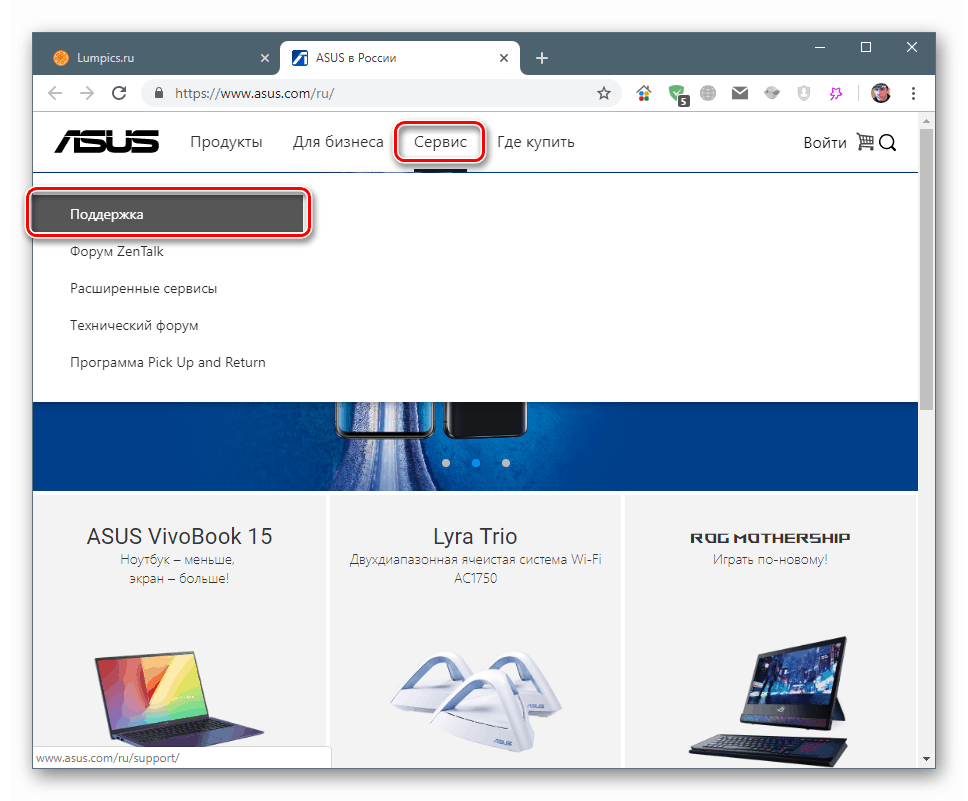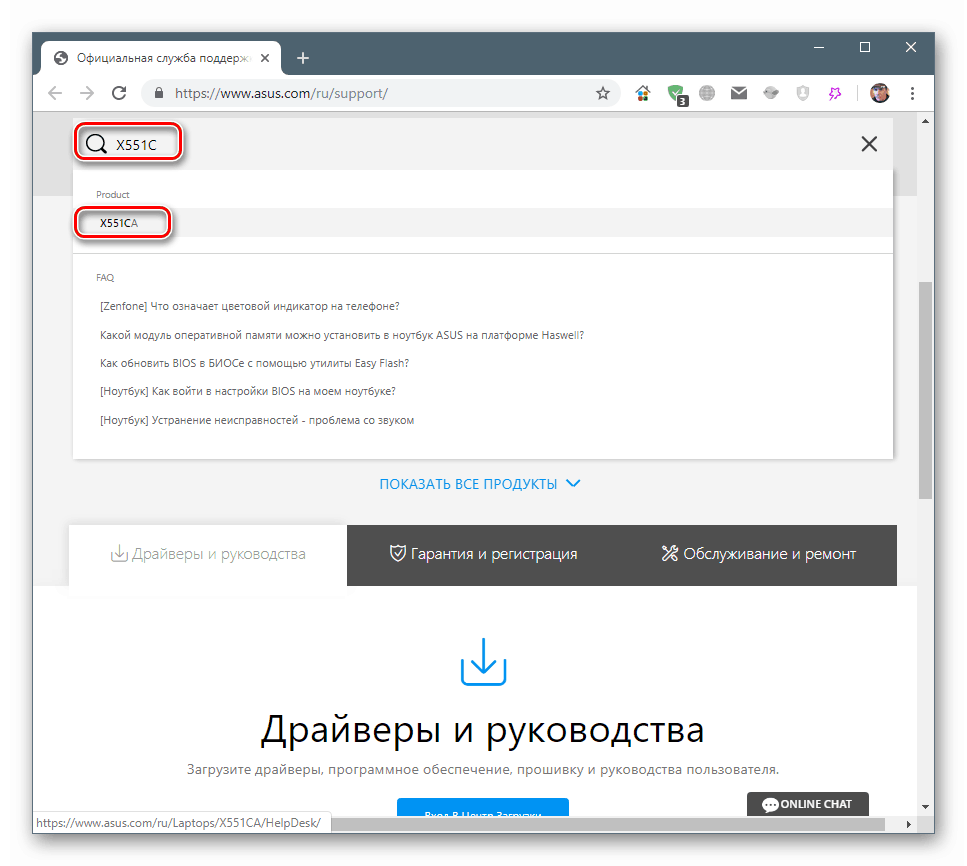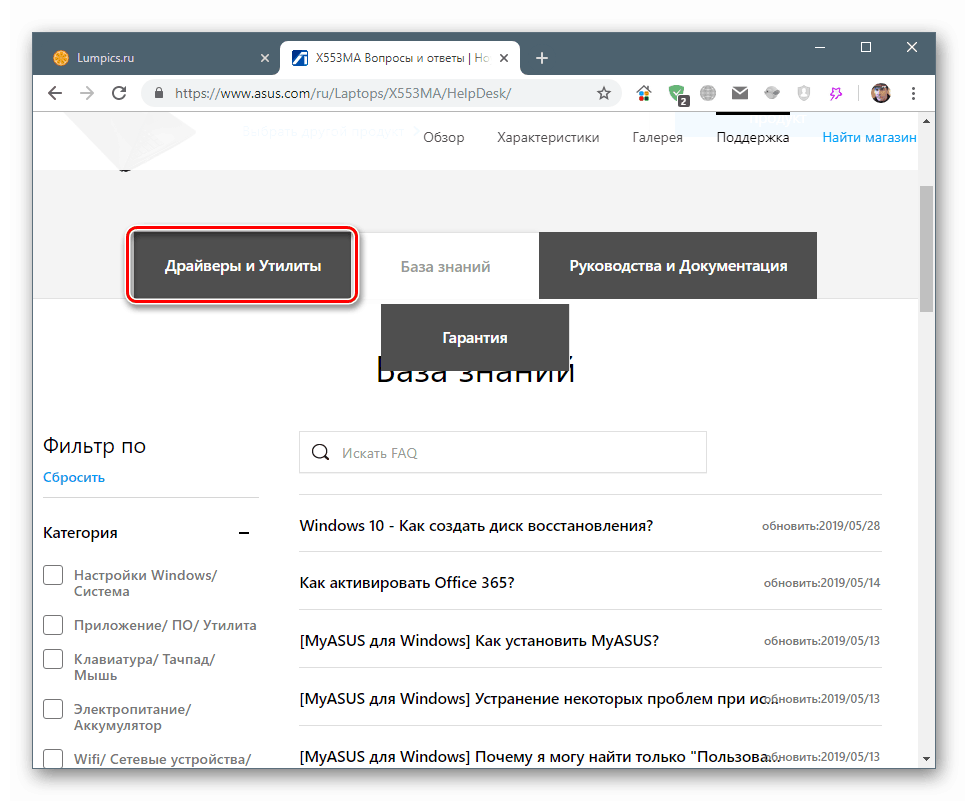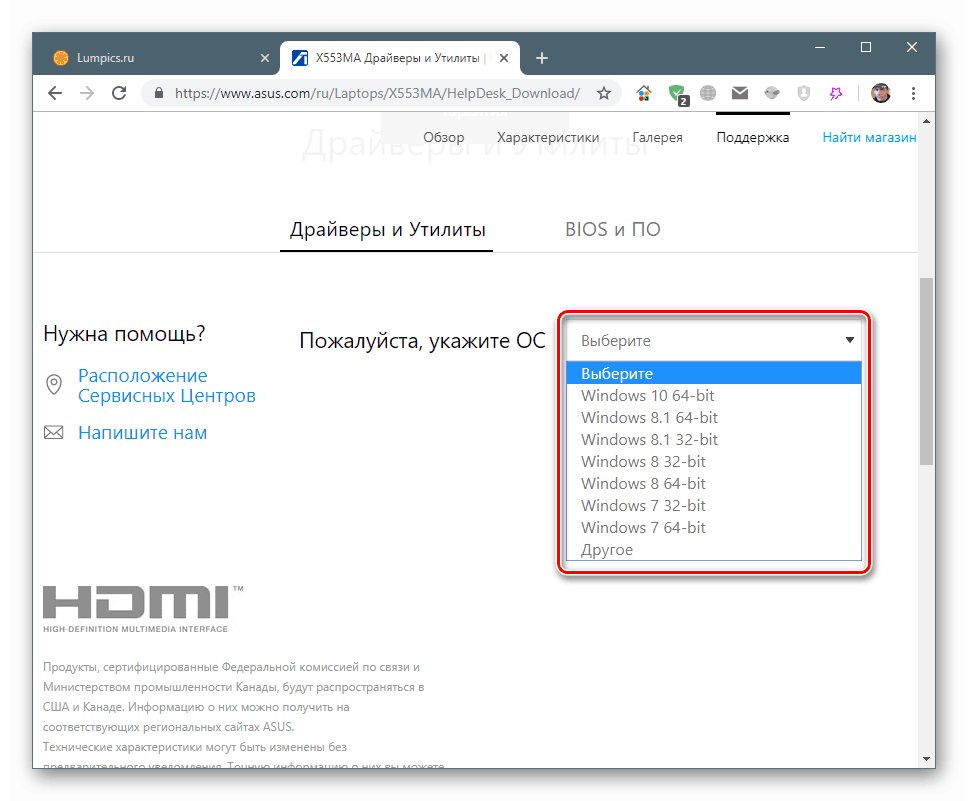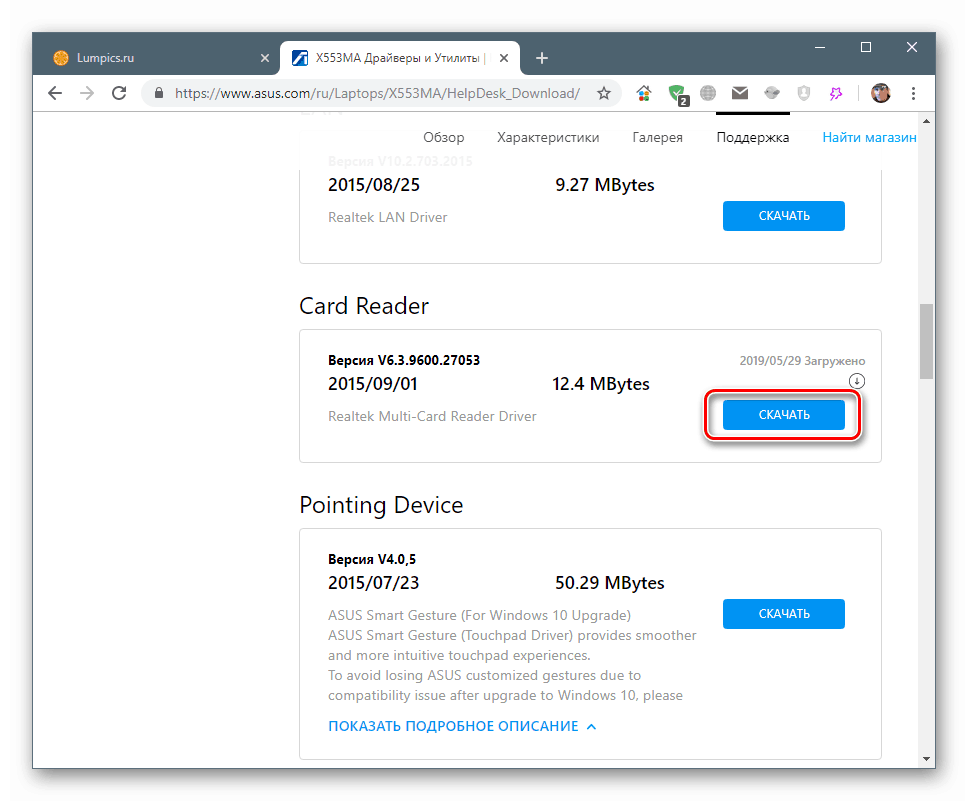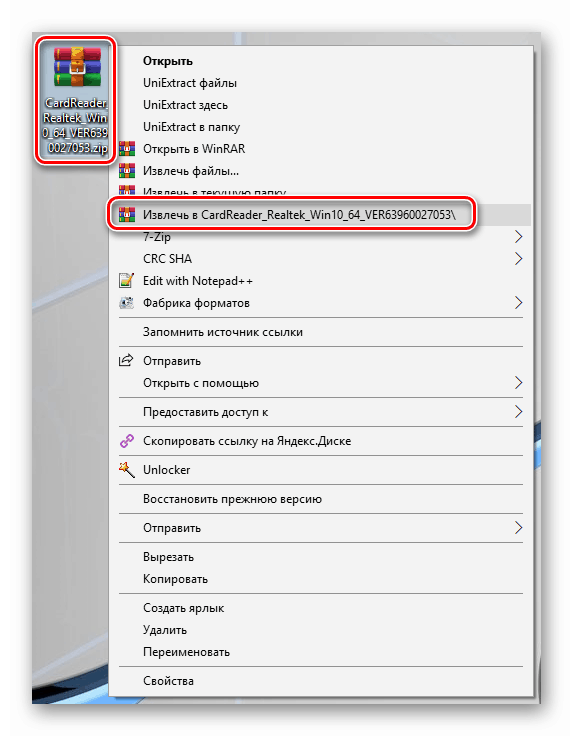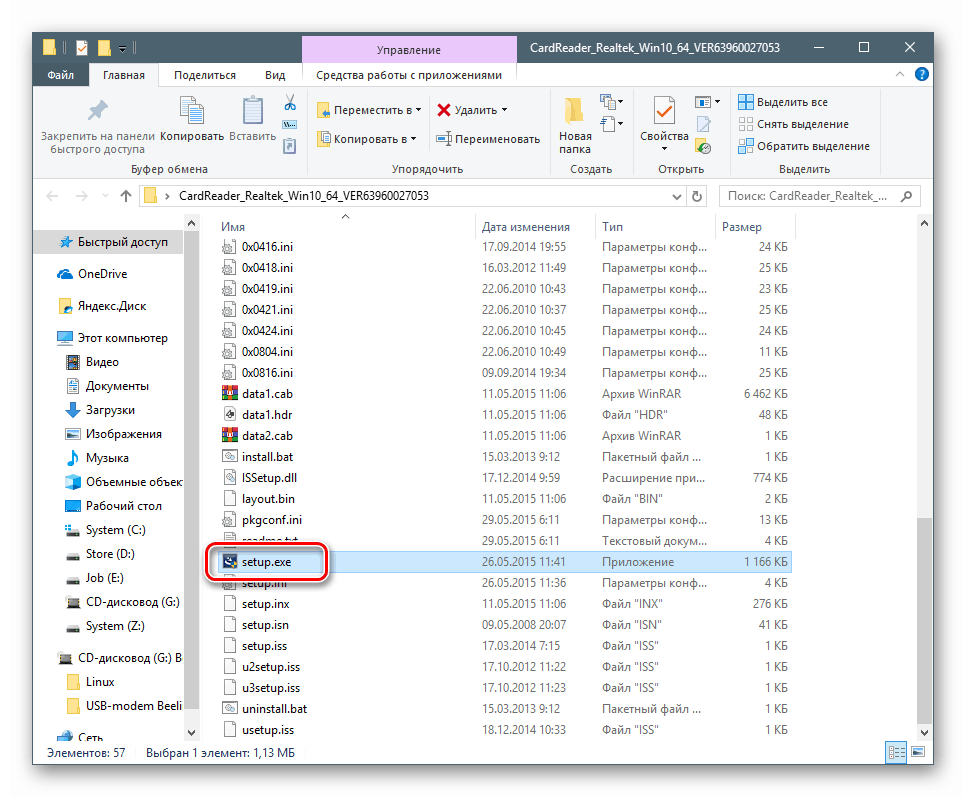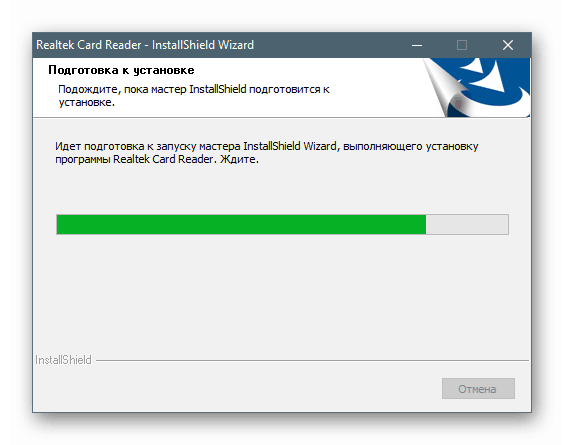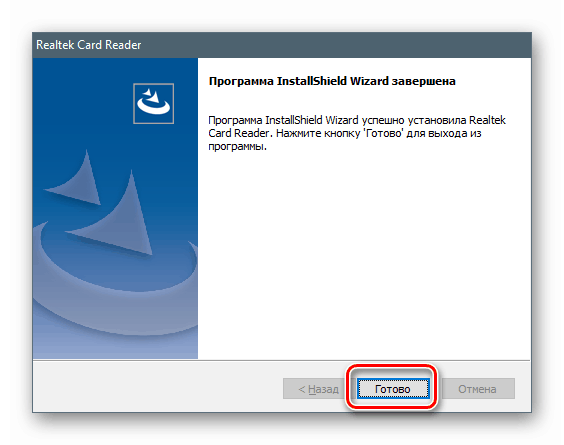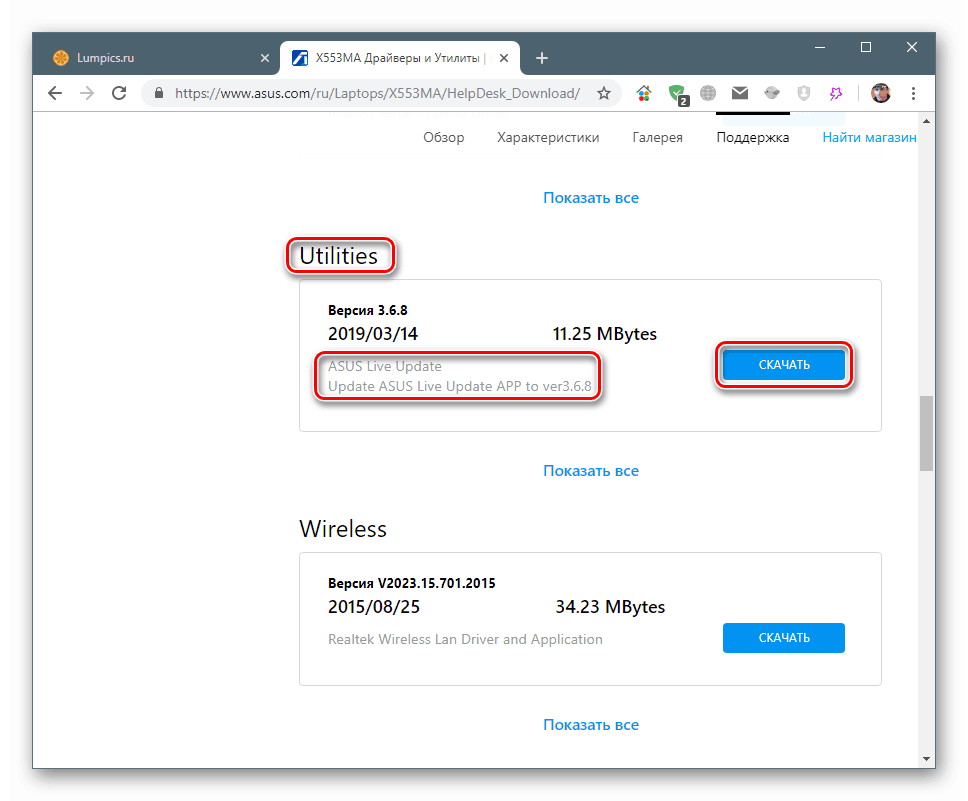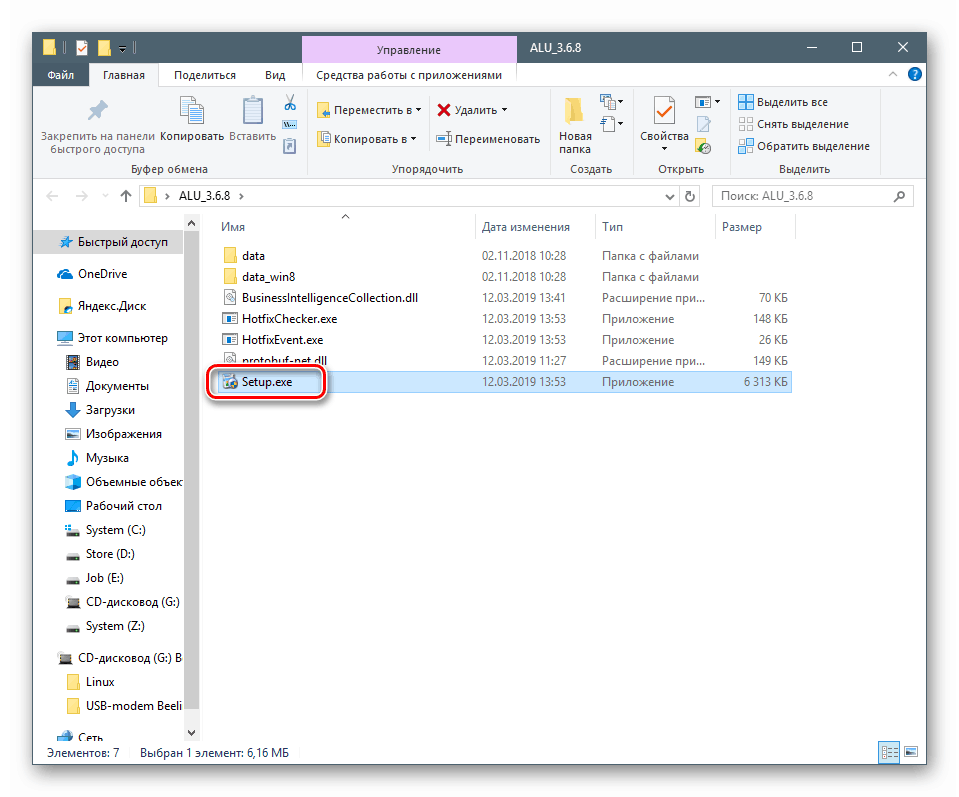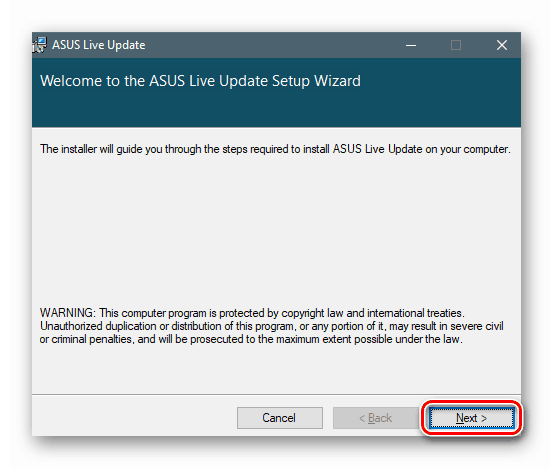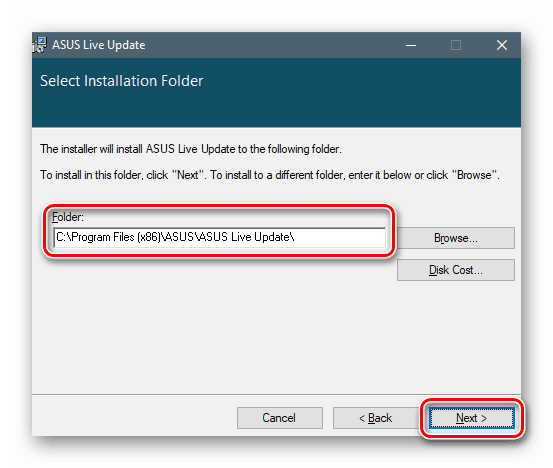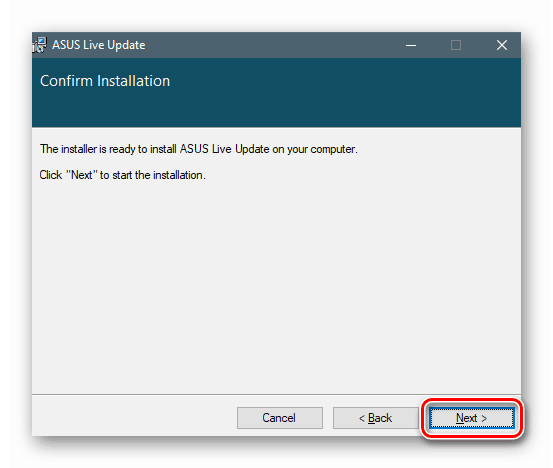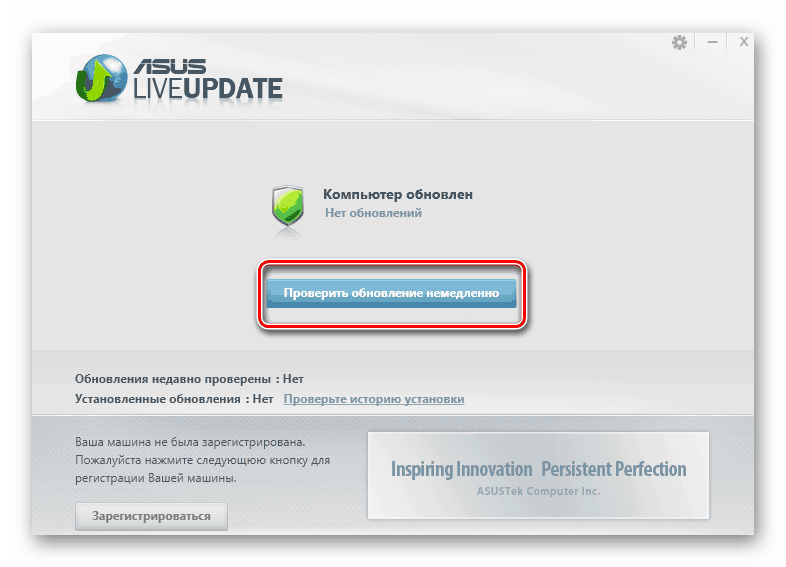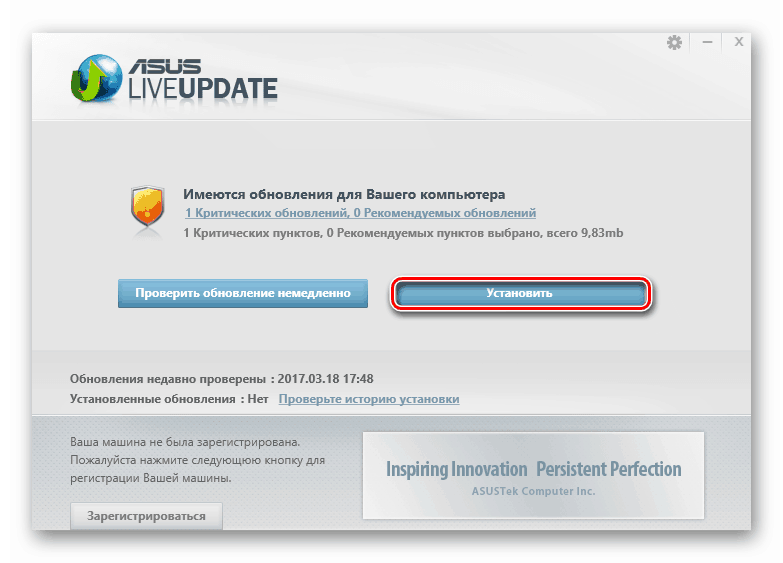Изтеглете и инсталирайте драйвери за лаптоп ASUS X551C
Устройствата, вътрешни и външни, както и виртуални, които са свързани към лаптопа, общуват с операционната система чрез софтуерни драйвери. Тази статия ще посветим на това как да намерите софтуер за лаптопа ASUS X551C.
съдържание
Изтеглете и инсталирайте софтуер за ASUS X551C
Има няколко варианта за решаване на този проблем. На първо място, това е посещение на официалния ресурс за поддръжка на лаптопи. Други методи включват използването на различни системни и софтуерни инструменти на трети страни. В някои случаи софтуерът прави почти всичко сам, а понякога се налага да работите с ръце.
Метод 1: Официална страница за изтегляне на ASUS
Вие поставяте този метод на първо място на опашката поради неговата висока надеждност и ефективност. Вярно е, че е напълно ръчен, така че трябва да изтеглите и инсталирате драйвери отделно за всяко устройство.
Отидете на официалния ресурс на ASUS
- Отиваме в секцията за обслужване и кликнете върху елемента „Поддръжка“ в падащото меню.
![Отидете в секцията за поддръжка на официалния ресурс на Asus]()
- На следващата страница напишете „X551C“ без кавички в полето за търсене. Ще се отвори списък с модификации, в който кликваме върху кода, съответстващ на нашия лаптоп.
![Избор на модификация на лаптопа X551C, за да получите драйвери на официалния сайт за поддръжка на Asus]()
- След това отидете на секцията, съдържаща драйвери и помощни програми.
![Отидете на драйверите за търсене и изтегляне на лаптопа за Asus X551C на официалния сайт за поддръжка]()
- В падащия списък близо до надписа „Моля, посочете ОС“ изберете вашата версия на Windows.
![Избор на версията на операционната система, преди да изтеглите драйвери за лаптопа Asus X551C на официалния сайт за поддръжка]()
- По-долу е даден списък на драйверите за тези устройства, за които са необходими. Изберете желаната позиция и изтеглете пакета.
![Изтеглете пакета с драйвери за лаптоп Asus X551C на официалния сайт за поддръжка]()
- След изтеглянето ще получим архив с файлове, които трябва да бъдат извлечени от програмата архиватор. Можете да използвате WinRAR или друг подобен софтуер.
![Разопаковане на пакета с драйвери за лаптопа Asus X551C]()
- В папката, в която са разопаковани файловете, стартирайте инсталатора на setup.exe .
![Стартиране на програмата за инсталиране на драйвери за лаптопа Asus X551C]()
- Чакаме процеса да приключи.
![Процесът на инсталиране на драйвера за лаптопа Asus X551C]()
- Кликнете върху бутона Finish .
![Изключване на програмата за инсталиране на драйвери за лаптопа Asus X551C]()
Това завършва инсталирането на драйвера. За по-голяма надеждност е по-добре да рестартирате лаптопа или да продължите да работите с други пакети.
Метод 2: Софтуер за автоматично актуализиране от ASUS
Разработчиците на компанията предоставят на потребителите на своите устройства собствената програма ASUS Live Update. Той има функциите да сканира системата, автоматично да търси актуализации и да ги инсталира. Можете да го намерите в същия списък с драйвери на страницата за изтегляне.
- Търсим актуализация на ASUS на живо (в секцията „Помощни програми“ ) и изтегляме архива, като кликнем върху съответния бутон.
![Изтеглете инсталатора на собствената програма за актуализиране на драйвери ASUS Live Update на официалния сайт за поддръжка]()
- Ние извличаме файловете, както в първия метод, и щракваме двукратно върху файла Setup.exe, стартирайки процеса на инсталиране.
![Стартиране на инсталационната програма на собствената програма за актуализиране на драйвери за лаптопи ASUS Live Update]()
- Стартовият прозорец не съдържа полезна за нас информация, така че просто щракнете върху „Напред“ .
![Стартиране на инсталирането на собствената програма за актуализиране на драйвери за лаптопи ASUS Live Update]()
- Пътят, посочен на екрана, се препоръчва да остави този, който инсталаторът предлага, тъй като е по-добре да запазите всички драйвери на системния диск.
![Избор на мястото за инсталиране на собствената програма за актуализиране на драйвери за лаптопи ASUS Live Update]()
- Щракването върху бутона „Next“ в следващия прозорец ще започне процеса на инсталиране.
![Старт на инсталация на собствена програма за актуализиране на драйвери за лаптопи ASUS Live Update]()
- След приключване на операцията стартирайте ASUS Live Update и кликнете върху бутона „Проверете за актуализации незабавно“.
![Проверка на уместността на драйверите за лаптопа X551C с помощта на собствената програма ASUS Update Update]()
- След като системата бъде сканирана и са намерени необходимите актуализации, инсталирайте ги на лаптопа с помощта на бутона, посочен на екрана.
![Инсталиране на драйвери за лаптопа X551C с помощта на собствената помощна програма ASUS Live Update]()
Метод 3: Софтуер на трети страни за инсталиране на драйвери
Програмите, които ще обсъдим по-късно, са разработени доста. Всички те изпълняват едни и същи функции за проверка и инсталиране на драйвери за устройства. Те работят на всеки компютър, за разлика от предишния софтуер. За решаването на нашия проблем са подходящи DriverMax и DriverPack решение , Тези продукти редовно се актуализират сами и променят версиите на софтуера с излизането на нови издания. По-долу предоставяме връзки към инструкции за тяхното използване.
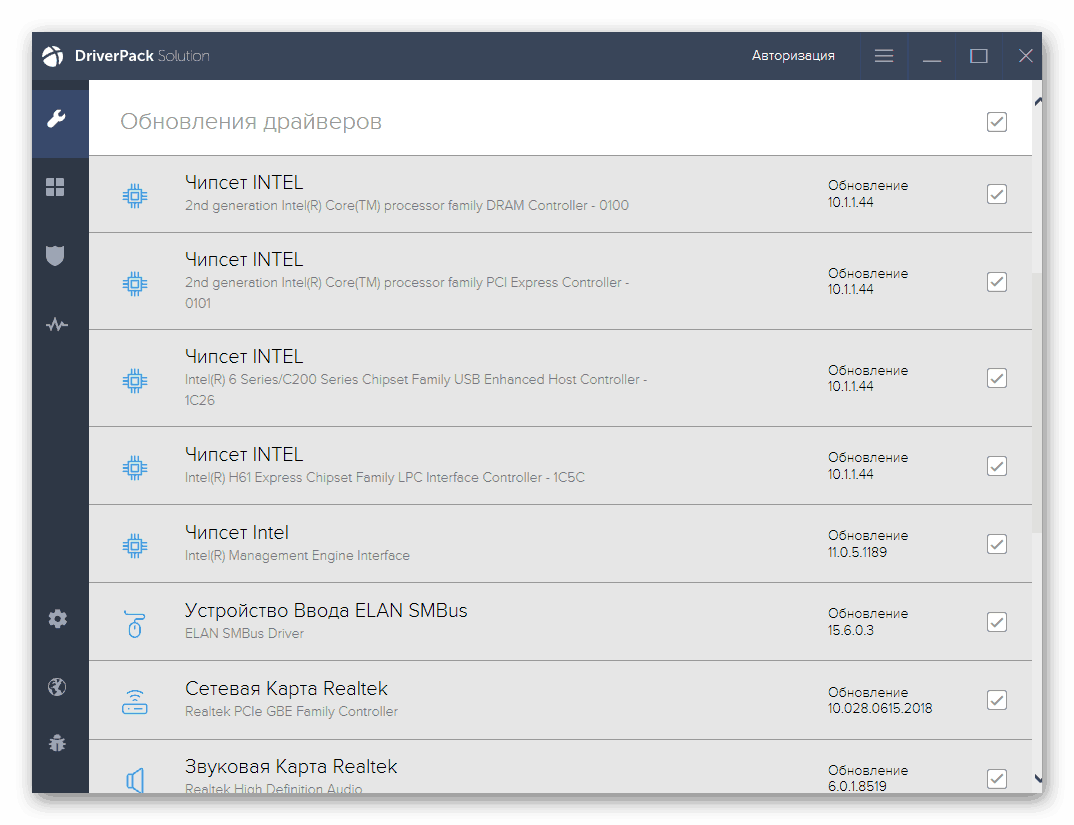
Прочетете още: Как да актуализирате драйвери с програми DriverMax , DriverPack решение
Метод 4: Уникален хардуерен код
Този код или идентификатор се намира в "Диспечер на устройства" и се присвоява на всяко устройство, свързано към лаптопа, независимо от това дали оригиналният драйвер е инсталиран или не. Използвайки тези данни, можете да търсите софтуер в Интернет.
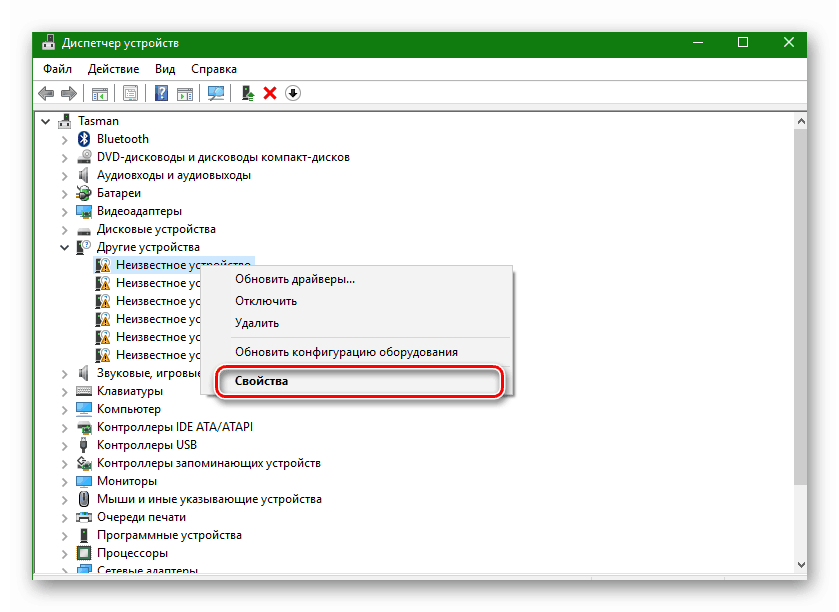
Повече подробности: Търсете драйвери по идентификационен номер на хардуера
Метод 5: Инструменти за работа с драйвери за Windows
Windows има собствени вградени помощни програми за инсталиране или актуализиране на софтуер. Те са включени в стандартното щракване „Диспечер на устройства“ и позволяват както ръчни, така и автоматични операции.
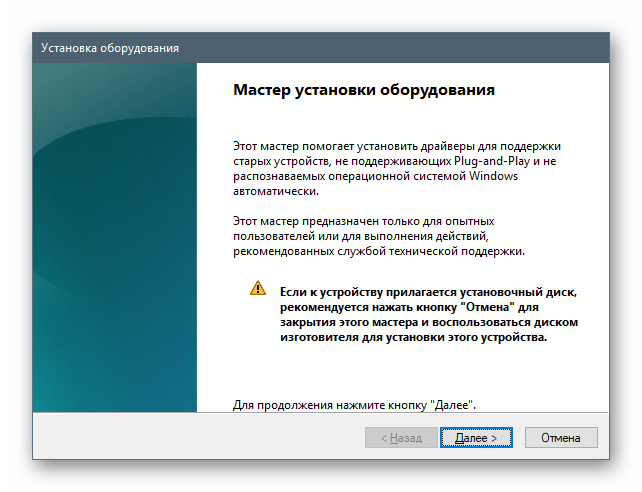
Повече подробности: Как да инсталирате драйвери на Windows
заключение
В заключение отбелязваме, че всички горепосочени варианти имат идентични резултати и се различават само по начините за постигането им. Има обаче няколко допълнителни съвета. Ако няма пречки за посещението на официалния ресурс, по-добре е да използвате първия метод. На второ място е използването на ASUS Live Update, като високоспециализиран продукт. Ако имате проблеми с достъпа или инсталирането, вижте други инструменти.